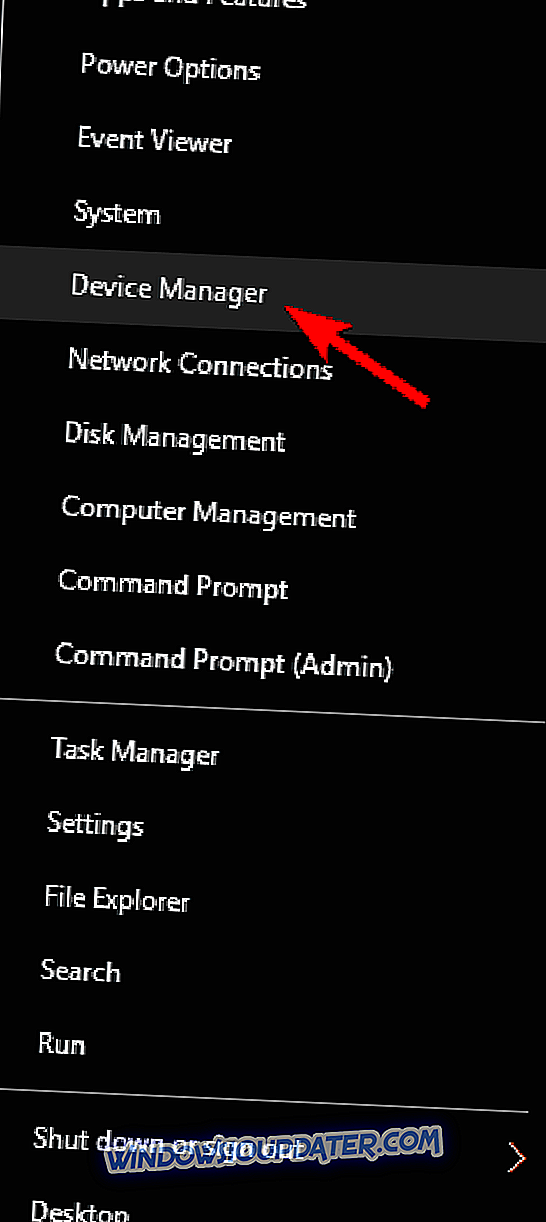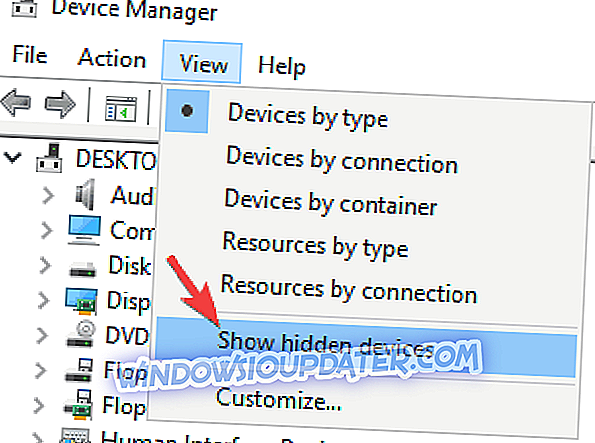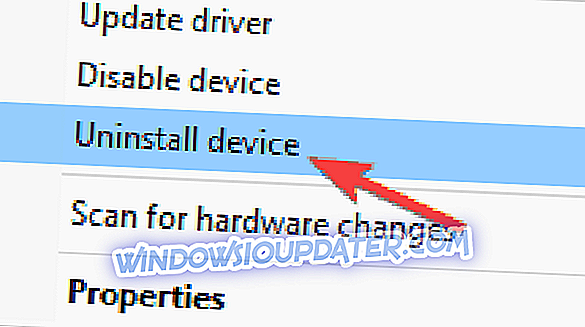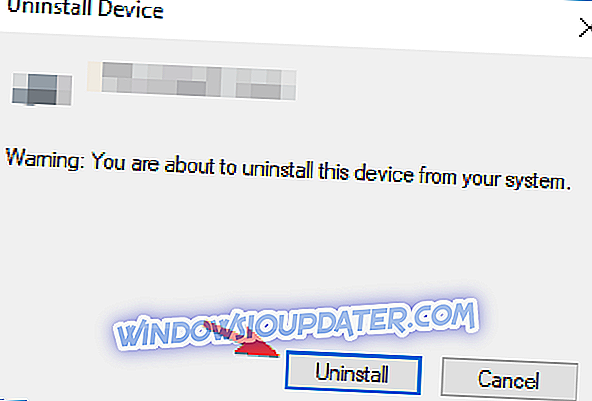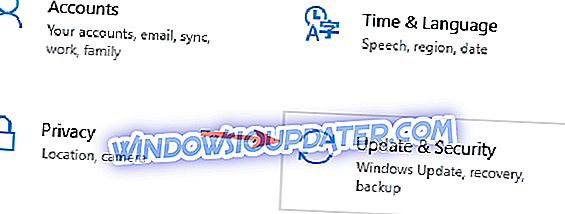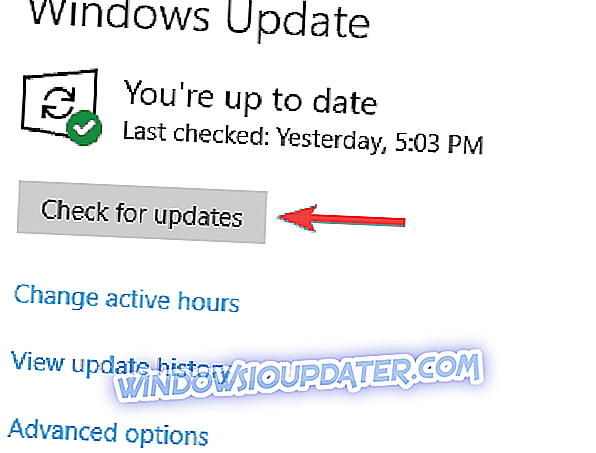Transferimos arquivos de nossos laptops e computadores para smartphones o tempo todo, mas, de acordo com alguns usuários, eles não conseguem transferir arquivos porque os laptops do Windows 10 não reconhecem o smartphone Lumia. Então, o que podemos fazer para consertar isso?
Os usuários relatam que seu smartphone Lumia não é reconhecido quando o conectam ao laptop. Para tornar as coisas ainda mais complicadas, o smartphone não é reconhecido quando eles o conectam a um computador diferente, então parece que esse problema está relacionado ao smartphone Lumia e não ao seu laptop.
O que fazer quando o Lumia Smartphone não é reconhecido pelo seu laptop?
Às vezes, seu laptop não reconhece dispositivos Lumia, e isso pode ser um problema chato. Falando de problemas, aqui estão alguns problemas semelhantes que os usuários relataram:
- O Windows Phone 10 não está conectado ao PC - Esse problema pode ocorrer devido a vários motivos e, para corrigi-lo, é aconselhável desativar temporariamente o antivírus e verificar se isso ajuda.
- Windows phone não detectado no Windows 10 - Às vezes, esse problema pode aparecer devido aos seus drivers. Para corrigir esse problema, basta reinstalar os drivers do telefone.
- Windows phone carregando mas não conectando ao PC - Em alguns casos, seu telefone pode não estar se conectando corretamente ao seu PC. Se isso acontecer, certifique-se de executar uma reinicialização suave e ver se isso resolve o problema.
- O PC não reconhece o Nokia Lumia - Às vezes, o seu PC não consegue reconhecer o Nokia Lumia. Se isso acontecer, atualize o Windows e o sistema do telefone para a versão mais recente para corrigir o problema.
Solução 1 - Verifique seu antivírus

Se o seu laptop não reconhece o smartphone Lumia, o problema pode ser seu antivírus. Muitos aplicativos antivírus são projetados para verificar qualquer dispositivo USB conectado ao seu computador e, em alguns casos, um antivírus pode bloquear seu dispositivo USB.
Para corrigir esse problema, abra o antivírus e verifique se os dispositivos USB não estão sendo verificados ou bloqueados. Além disso, você pode querer tentar desativar outros recursos ou até mesmo desativar seu antivírus completamente. Se isso não resolver o problema, talvez seja necessário desinstalar o antivírus.
Algumas ferramentas antivírus podem interferir no seu sistema, e a única maneira de corrigir o problema é remover esse antivírus. Depois de remover seu antivírus, verifique se o problema ainda está lá. Caso contrário, é aconselhável mudar para uma solução antivírus diferente.
Manter seu PC seguro é muito importante e, se você quiser um antivírus que forneça proteção máxima sem interferir em seu sistema, considere o uso do BullGuard .
Solução 2 - Desativar o Xbox Music Cloud Collection
De acordo com os usuários, se o seu laptop não reconhecer o Lumia, o problema pode ser sua coleção do Xbox Music Cloud. Para corrigir esse problema, você só precisa desativar esse recurso, fazendo o seguinte:
- Vá para o aplicativo Música + Vídeo no seu telefone.
- Escolha configurações .
- Desativar o Xbox Music Cloud Collection .
- Reconecte seu smartphone Lumia ao seu computador.
Quando esse recurso estiver desativado, seu laptop deverá reconhecer o Lumia sem problemas.
Solução 3 - Alterar as configurações gerais do seu dispositivo USB
Em alguns casos, você pode corrigir esse problema simplesmente alterando as configurações gerais do seu dispositivo USB. Para fazer isso, basta seguir estas etapas:
- Certifique-se de que o seu smartphone Lumia está conectado.
- No canto inferior direito da barra de tarefas, deve haver um ícone USB. Clique.
- No menu, escolha Abrir dispositivos e impressoras .
- Você deve ver o ícone do dispositivo Lumia . Clique duas vezes.
- No lado direito você deve ver Alterar configurações gerais .
- Clique na caixa suspensa e selecione Quando este dispositivo se conecta, abra o Windows Explorer para exibir arquivos .
- Clique em OK
- Desconecte seu telefone, reinicie o computador.
- Quando o computador inicializa, conecte seu telefone para ver se funciona.
Depois de fazer essas alterações, verifique se o problema ainda está lá.
Solução 4 - Reinstalar o driver Lumia USB
Às vezes, o seu laptop não reconhece o smartphone Lumia porque há um problema com o seu driver Lumia. Para corrigir esse problema, é necessário reinstalar o driver Lumia no seu PC. Você pode fazer isso seguindo estas etapas:
- Certifique-se de que seu telefone não esteja conectado ao seu computador.
- Abra o Gerenciador de Dispositivos. Você pode abri-lo pressionando Windows Key + X e escolhendo Device Manager no menu.
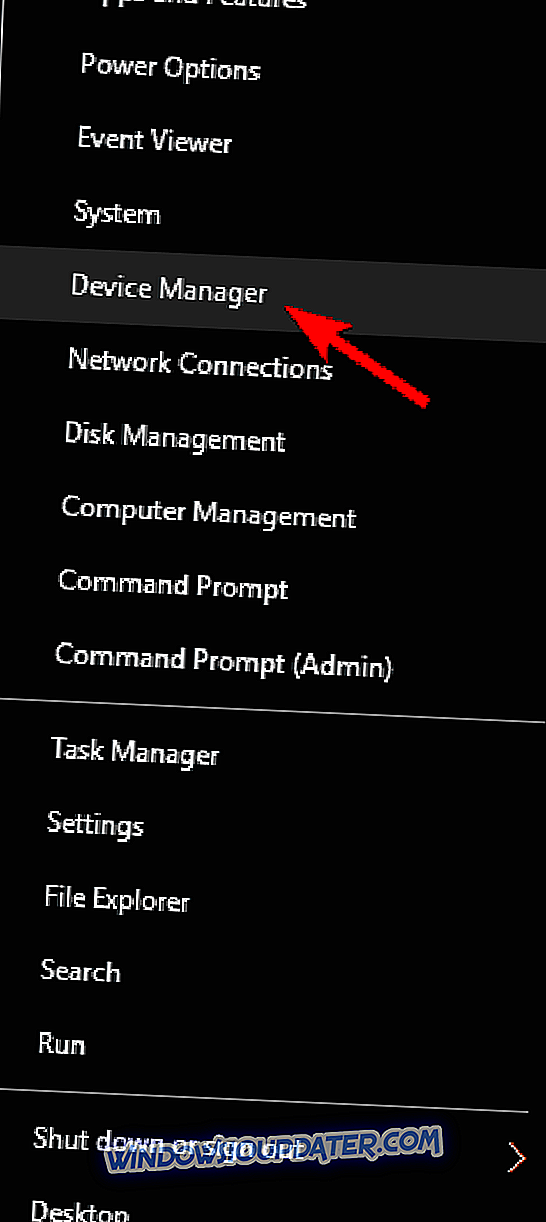
- Vá para Ver> Mostrar dispositivos ocultos .
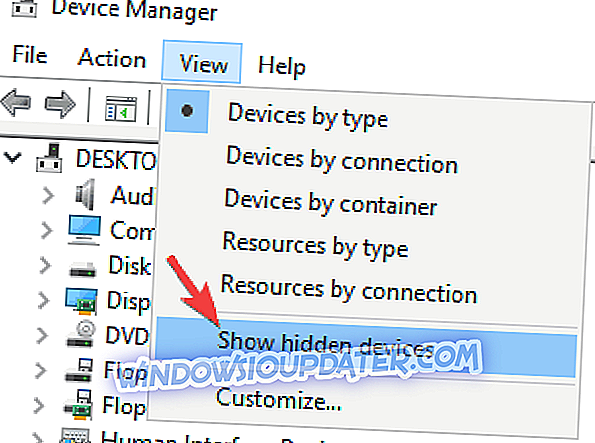
- Expanda dispositivos de barramento serial universal .
- Localize o driver Lumia USB e clique com o botão direito nele.
- Escolha o dispositivo de desinstalação .
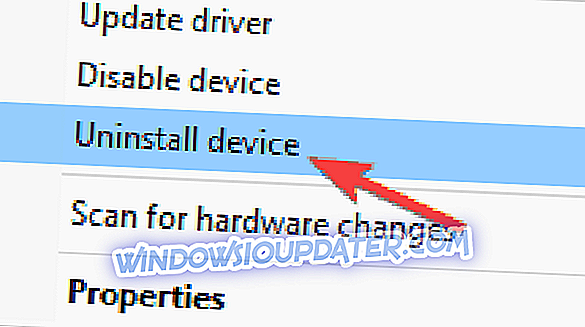
- Quando a caixa de diálogo de confirmação aparecer, clique em Desinstalar .
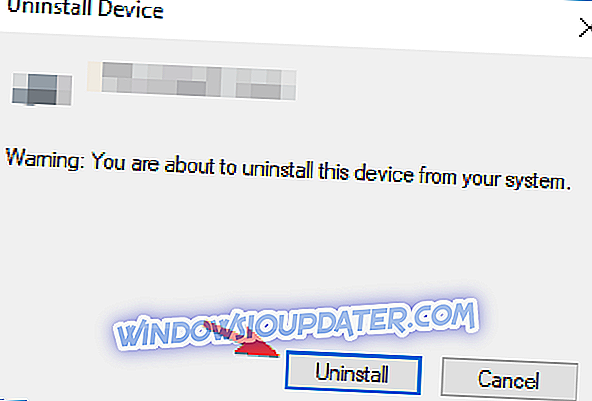
- Depois de desinstalar esse driver, reinicie o computador.
- Conecte seu dispositivo Lumia, aguarde a instalação do driver e verifique se o problema foi resolvido.
Como você pode ver, às vezes, esse problema pode ocorrer se houver uma falha nos drivers, mas, ao reinstalar o driver Lumia, o problema deve ser completamente resolvido.
Solução 5 - Executar uma reinicialização suave
Para executar uma reinicialização parcial no Lumia, basta pressionar e manter pressionado o botão Diminuir volume e o botão liga / desliga por 3-5 segundos. Depois de fazer isso, seu telefone executará uma reinicialização suave e deverá ser reconhecido pelo seu laptop.
Alguns usuários estão sugerindo que você pode executar uma reinicialização simples mantendo pressionado o botão Liga / Desliga por cerca de 10 segundos, para que você possa tentar também. O processo pode ser um pouco diferente para diferentes modelos Lumia, por isso sugerimos que você verifique o manual de instruções para obter informações detalhadas.
Solução 6 - Desligue e ligue o telefone enquanto ele estiver conectado ao seu computador
Se o seu laptop não reconhecer o Lumia, você poderá corrigir esse problema simplesmente ligando e desligando o telefone enquanto ele estiver conectado ao seu PC. Depois que o telefone iniciar, ele deverá ser detectado pelo PC automaticamente.
Solução 7 - Instalar o Media Feature Pack para as versões N e KN do Windows 10

Caso o seu laptop não reconheça o smartphone Lumia, o problema pode ser a falta do Media Feature Pack. Caso você não saiba, as versões européia e coreana do Windows 10 não possuem certos recursos de mídia e, se você estiver usando uma dessas versões, provavelmente não terá esses recursos instalados.
Devido à falta de Media Feature Pack, seu PC pode não ser capaz de reconhecer seu telefone. Embora isso possa ser um grande problema, você pode corrigi-lo facilmente baixando o Media Feature Pack para as versões N e KN do Windows 10.
Depois de baixar e instalar o Media Feature Pack, o problema com o telefone deve ser completamente resolvido.
Solução 8 - Substitua o cabo de carregamento
De acordo com os usuários, uma das possíveis causas para esse problema pode ser seu cabo de carregamento. Os cabos USB podem quebrar depois de um tempo, portanto, se o seu laptop não reconhecer o smartphone Lumia, é possível que o cabo esteja quebrado.
Para corrigir esse problema, a solução mais simples é obter apenas um cabo USB diferente. Também vale a pena mencionar que existem dois tipos de cabos USB e, às vezes, você pode obter um cabo USB projetado apenas para carregamento.
Para garantir que seu Lumia funcione com seu laptop, certifique-se de obter um cabo USB projetado para carregamento e transferência de dados.
Solução 9 - Instale as atualizações mais recentes
Se o seu laptop não reconhecer o smartphone Lumia, o problema pode ser um bug no Windows 10. A Microsoft está trabalhando muito no Windows 10 e, com frequência, está lançando novas atualizações. Para garantir que seu sistema esteja livre de bugs, é aconselhável atualizar o Windows 10 para a versão mais recente.
O Windows 10 faz isso automaticamente na maioria das vezes, mas você sempre pode verificar se há atualizações manualmente, se quiser. Para fazer isso, basta seguir estas etapas:
- Abra o aplicativo Configurações . Para fazer isso rapidamente basta pressionar o atalho Windows Key + I.
- Quando o aplicativo Configurações for aberto, vá para a seção Atualização e segurança .
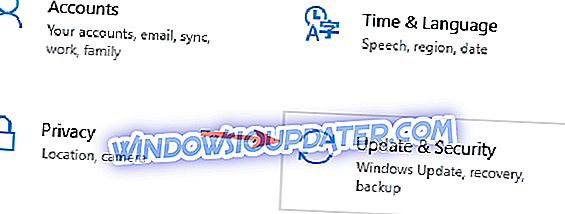
- Clique no botão Verificar atualizações .
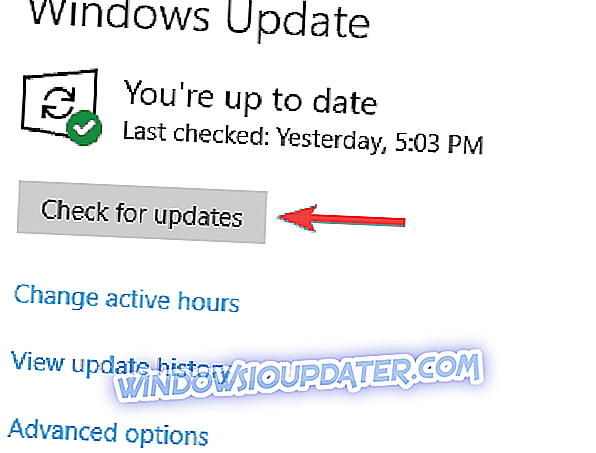
O Windows irá agora verificar as atualizações disponíveis e baixá-las automaticamente em segundo plano. Depois que as atualizações forem baixadas, reinicie o computador para instalá-las. Depois que seu sistema estiver atualizado, o problema com o Lumia deverá ser resolvido.
Além de atualizar o Windows 10, também é importante atualizar o sistema em seu telefone. Depois de atualizar o sistema para a versão mais recente, verifique se o problema ainda está lá.
Se o seu laptop não reconhece o smartphone Lumia, isso pode ser um grande problema, mas você deve ser capaz de corrigir esse problema irritante usando uma de nossas soluções.